Dataåterställningsverktygen är utformade för att skanna det lediga utrymmet (skapat av operativsystemet efter att ha tagit bort datapekare till filerna) för att återställa det raderadefiler och mappar. Ofta stöter vi på situationer där vi måste återställa en raderad fil. Eftersom originalfilen bara kan återställas innan data skrivs över på det utrymmet, kan du använda ett program som kontrollerar ledigt utrymme för raderade filer och ger dig en lista över filer som kan återställas. Tidigare har vi täckt ett enkelt men ändå kraftfullt dataåterställningsverktyg som heter Recuva som kan återställa bilder, musik, dokument, videor och andra filer även efter att de har tagits bort från papperskorgen, men om Recuva inte har kunnat återställa alla nödvändiga data från hårddisken, kan du överväga att ge Undela ett försök.
Det är en applikation för Windows som tillåter digatt återställa raderade filer från hårddisken, liksom borttagbara lagringsmedier. Applikationen har förmågan att återställa filer från NTFS, NTFS5, FAT12, FAT16, FAT32 och XFS formaterade enheter.
Välj en raderad bild och klicka på Förhandsgranska-knappen i det övre högra hörnet för att få en förhandsvisning av de raderade bilderna och dokumenten innan du återställer dem från hårddisken. Undelas huvudgränssnitt är indelat i tre rutor. Den vänstra rutan visar hårddiskvolymerna medan innehållet i den valda enheten kan visas från mittfönstret. På samma sätt visar huvudfönstret innehållet i den valda mappen. Verktygsfältet innehåller alternativ som Scan, Full Scan och Advanced Scan, så att du kan starta den återställningsoperation som krävs.
Programmet stöder ett brett utbud avflyttbara lagringsenheter inklusive hårddisk-SD-kort, kompakta flash-kort, Sony Memory Stick, multimediekort, USB-enhet, smarta mediekort, digitala kameror etc. För att starta en skanning, välj bara en enhet och klicka på Skanna-knappen i verktygsfältet för att se alla de raderade filerna som kan återställas. Med knappen Förhandsgranskning längst upp till höger kan du förhandsgranska filerna innan du startar återställningsprocessen.

Dialogrutan Alternativ kan nås frånFilmenyn finns längst upp till vänster på huvudgränssnittet. Det låter dig välja de filtyper du vill leta efter under avancerad skanning. En lång lista med filtyper ingår, som 3GP, 7Z, ACE, AIF, ANI, APC, APE etc.
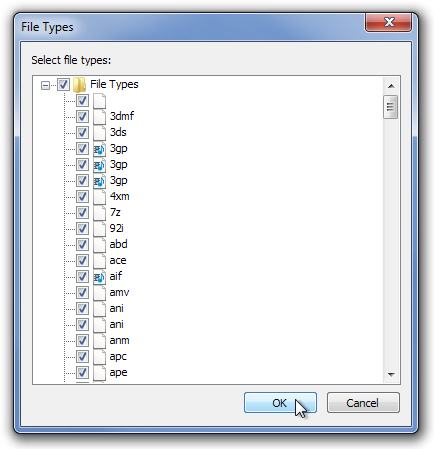
Applikationen fungerar på Windows och Linux OS. Både 32-bitars och 64-bitars OS-versioner stöds.
Ladda ner Undela













kommentarer